오디오북을 좋아하는 대부분의 Mac 사용자가 이미 Audible을 사용하고 있다는 것은 놀라운 일이 아닙니다. 그러나 인기가 있는 만큼 Audible에는 일부 사용자를 귀찮게 할 수 있는 자체 문제가 있습니다.
또 다른 기사, 우리는 Audible AAX 파일은 DRM으로 보호됩니다. 대부분의 독점 오디오 또는 음악 서비스와 마찬가지로 이는 일부 사용자가 불편할 수 있는 특정 제한 사항 중 하나입니다. 을 고려하면 MP3 세계에서 가장 많이 사용되는 오디오 파일 형식이므로 사용자가 다음을 수행해야 할 수도 있습니다. AAX를 로 변환하다 MP3 Mac에서.
다운로드한 Audible 오디오북을 다음으로 전송할 수 없습니다. MP3 플레이어는 해결해야 할 문제점입니다. 다음 섹션에서는 이러한 가능한 문제를 해결하고 AAX를 다음으로 변환하는 방법을 알아보는 여러 가지 방법을 살펴보겠습니다. MP3 Mac에서.
컨텐츠 가이드 1부. AAX를 AAX로 변환하는 방법 MP3 Mac에서 OpenAudible을 사용하시나요?2부. AAX를 AAX로 변환하는 방법 MP3 맥 온라인에서?3부. AAX를 AAX로 변환하는 가장 좋은 방법 MP3 Mac에서4부. AAX 변환에 대한 FAQ MP35 부. 개요
오픈오더블 사용자가 오디오북을 관리하는 데 도움이 되는 데스크톱 애플리케이션입니다. Audible AAX 파일을 변환할 수 있는 크로스 플랫폼 도구입니다. 무료 오픈 소스 소프트웨어로 시작되었지만 최신 버전은 이제 비공개 소스이며 일부 기능에 대한 비용을 지불해야 합니다.
다음은 오디오북을 오디오북으로 변환하는 단계입니다. MP3.
1단계. 웹 브라우저를 실행하고 OpenAudible 웹사이트로 이동합니다. 다음에서 마지막 오픈 소스 버전을 다운로드하도록 선택할 수도 있습니다. LINK. Mac용을 다운로드한 다음 설치하십시오.
2단계. 새로 설치된 OpenAudible 응용 프로그램을 시작한 다음 "컨트롤 -> Audible에 연결"을 클릭합니다. 계정 세부 정보(이메일 및 비밀번호)를 입력하라는 메시지가 표시됩니다.
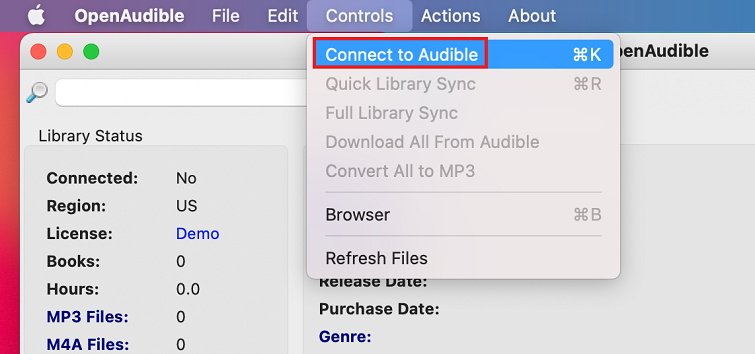
3단계. 로그인하면 오디오북을 OpenAudible과 동기화해야 합니다. 그렇게 하려면 "컨트롤 -> 빠른 라이브러리 동기화"를 클릭하십시오. 이 단계가 끝나면 오디오북이 이제 OpenAudible 응용 프로그램에 표시됩니다.
4단계. 표시된 모든 오디오북 중에서 다운로드하려는 오디오북을 선택할 수 있습니다. 계속해서 두 번 클릭하고 상황에 맞는 메뉴에서 "다운로드"를 선택할 수 있습니다. 다음 단계로 이동하기 전에 다운로드가 완료될 때까지 기다려야 합니다.
5단계. 방금 다운로드한 오디오북을 선택하고 "다음으로 변환"을 선택하세요. MP3". 변환이 완료될 때까지 기다리십시오.
축하해요! AAX를 다음으로 변환할 수 있었습니다. MP3 Mac에서.
추가 정보 :
오디오북이 이미 다운로드되어 Mac에서 사용 가능한 경우 2단계와 3단계를 거치지 않고 OpenAudible로 끌어다 놓는 것도 옵션입니다.
OpenAudible은 AAX에서 15시간짜리 책을 다운로드하는 데 5분 이상이 필요합니다. MP3.
이 글을 쓰는 시점에서 OpenAudible의 모든 기능을 갖춘 비공개 소스 버전의 가격은 $18.95입니다.
메타데이터, 장 정보 및 ID3 태그는 OpenAudible에서 유지되지 않습니다.
이전 섹션에서는 AAX를 다음으로 변환하는 방법을 배웠습니다. MP3 OpenAudible을 사용하는 Mac에서. 그러나 일부 사용자는 무료 옵션을 찾을 수도 있습니다. 이러한 경우 일부 온라인 오디오 변환기를 고려해 볼 가치가 있습니다. 여러 무료 웹사이트를 사용하여 AAX를 AAX로 변환할 수 있습니다. MP3 맥에서. 여기서는 그러한 두 가지 도구를 살펴보겠습니다.
첫 번째 온라인 도구는 AnyConv.com입니다. 해당 웹사이트에 따르면 AAX를 포함한 다양한 파일 형식의 변환을 제공합니다. 전환은 100% 무료. 또한 이메일을 통해 지원을 제공하므로 오디오북을 변환할 때 문제가 발생하는 경우 해당 기술 지원 팀에 문의할 수 있습니다.
지원 외에도 개인 정보를 보호하기 위해 변환이 완료된 후 업로드된 모든 파일을 삭제한다고 주장합니다. 또한 변환하는 모든 파일에 대한 고유한 링크를 제공합니다. 물론 무료 사이트이기 때문에 제한이 있습니다. 한 번에 최대 100MB의 파일과 시간당 최대 60개의 오디오북만 변환할 수 있습니다.
두 번째 온라인 도구는 online-audio-converter.com입니다. 또한 AAX 파일을 다음으로 변환하는 기능도 제공합니다. MP3 Mac에서는 무료입니다. 온라인 서비스이므로 Mac의 웹 브라우저에서 쉽게 액세스할 수 있습니다. 해당 웹사이트는 고급 변환 설정(오디오 파일의 비트 전송률, 주파수 및 채널 구성), 태그 지원 및 일괄 변환과 같은 수많은 기능을 자랑합니다. 또한 변환 후 몇 시간 후에 파일을 삭제하여 개인 정보를 보호한다고 주장합니다.

OpenAudible과 같은 도구 또는 anyconv.com 및 online-audio-converter.com과 같은 온라인 서비스는 도움이 될 수 있지만 일부 사용자에게는 거래 차단이 될 수 있는 몇 가지 제한 사항이 있습니다. 예를 들어, 앞서 언급했듯이 OpenAudible은 5시간짜리 오디오북에 대해 최소 XNUMX분이 필요합니다.
일부 사용자에게는 이것이 허용될 수 있지만 다른 사용자에게는 그렇게 오래 기다리는 것이 그리 즐겁지 않을 수 있습니다. 온라인 서비스에서는 사용자가 대용량 오디오북을 업로드하는 것도 방지합니다. 열렬한 Audible 사용자라면 대부분의 좋은 오디오북의 크기가 일반적으로 100MB 이상이라는 것을 알고 계실 것입니다.
위의 제한 사항을 극복하려면 다음을 사용해야 합니다. DumpMedia 가청 변환기 AAX를 로 변환하려면 MP3 맥에서. 당사 소프트웨어는 먼저 오디오북의 DRM 보호를 제거한 다음 대상 형식으로 변환하여 AAX 파일을 변환합니다.
별문제로하고 MP3, 손실이 있는 형식인 경우 더 나은 오디오 품질을 위해 FLAC와 같은 무손실 형식을 대상으로 선택할 수 있습니다. 또한 사용자는 아티스트, 제목, 장르 등과 같은 여러 오디오북 정보를 보관할 수 있습니다. 이는 Audible 오디오북을 변환하기 위해 특별히 제작되었으므로 파일을 변환할 때 오랫동안 기다리지 않아도 됩니다. DumpMedia Audible Converter는 다른 소프트웨어나 온라인 서비스에 비해 최대 4-5배 더 빠를 수 있습니다.
설치하려면 DumpMedia Mac에서 Audible Converter를 사용하려면 아래 단계를 따르세요.
1 단계. DumpMedia 여기에서 MAC용 Audible Converter 설치 프로그램을 다운로드하고 Mac의 모든 응용 프로그램과 마찬가지로 설치하세요.
2단계. 애플리케이션을 열고 다운로드한 오디오북 파일을 추가합니다. 파일을 이미 열려 있는 파일로 직접 끌어다 놓을 수 있습니다. DumpMedia 가청 변환기 응용 프로그램.

3단계. 변환하려는 파일을 선택하세요. MP3. "모두 선택" 라디오 버튼을 사용하여 모든 항목을 선택할 수도 있습니다. 출력을 여러 파일로 분할하는 것을 고려할 수도 있습니다. 그렇게 하려면 햄버거 버튼(목록 아이콘이라고도 함)을 통해 기본 설정 메뉴를 시작하세요.

4 단계. 다음으로 "변환"을 클릭하십시오. 그러면 변환 프로세스가 시작됩니다. 변환이 완료되면 알림 프롬프트가 나타납니다.

그게 다야. 이제 끝났습니다. 방금 AAX를 다음으로 변환하는 방법을 배웠습니다. MP3 Mac에서. 이제 다음을 사용할 수 있습니다. MP3 다른 사람의 파일 MP3 플레이어를 플레이하거나 가족, 친구들과 공유할 수 있습니다.
Q1. AAX와 차이점은 무엇인가요? MP3 파일?
AAC 암호화는 AAX 파일에 사용되는 반면 MP3 파일 사용 MP3 압축. AAC 파일은 전문 오디오 제작에 사용되는 비압축 오디오 파일입니다.
Q2. AAX를 왜 AAX로 변환하고 싶나요? MP3?
AAX를 다음으로 변환하고 싶을 수도 있습니다. MP3 개인 음악 장치에서 재생하거나 AAC 파일 재생에 필요한 소프트웨어가 없는 다른 사람과 음악을 공유하려는 경우.
Q3. AAX를 어떻게 변환하나요? MP3?
AAX를 AAX로 변환하는 데 사용할 수 있는 다양한 소프트웨어 도구가 있습니다. MP3. 다음과 같은 일부 타사 변환기 DumpMedia Audible Converter가 도움이 될 수 있습니다.
Audible 사용자는 결국 AAX를 AAX로 변환하려는 인스턴스를 만나게 될 것입니다. MP3 맥에서. 오디오 파일이 있는 경우 MP3 형식을 사용하면 iPod, MacBook, PSP 및 기타 다양한 장치에서 오디오를 재생할 수 있습니다. MP3 가지고 있는 선수.
OpenAudible은 오디오북을 다운로드, 변환 및 관리하기 위한 소프트웨어입니다. 크로스 플랫폼 소프트웨어이기 때문에 Mac에서 원활하게 작동합니다.
또 다른 옵션은 AnyConv.com 및 online-audio-converter.com과 같은 온라인 오디오 변환 웹사이트를 사용하는 것입니다. 소프트웨어를 설치할 필요가 없다는 장점이 있지만 안정적인 인터넷 연결이 필요하고 일부 파일 크기 제한이 있을 수 있습니다.
최종적이고 최선의 선택은 우리의 DumpMedia 가청 변환기. Audible 파일을 다른 형식으로 변환하기 위해 정확하게 제작되었으므로 AAX를 쉽게 변환할 수 있습니다. MP3 맥에서. 파일 변환 속도가 더 빨라지고 전반적으로 사용하기가 더 쉬워질 것으로 기대할 수 있습니다.
